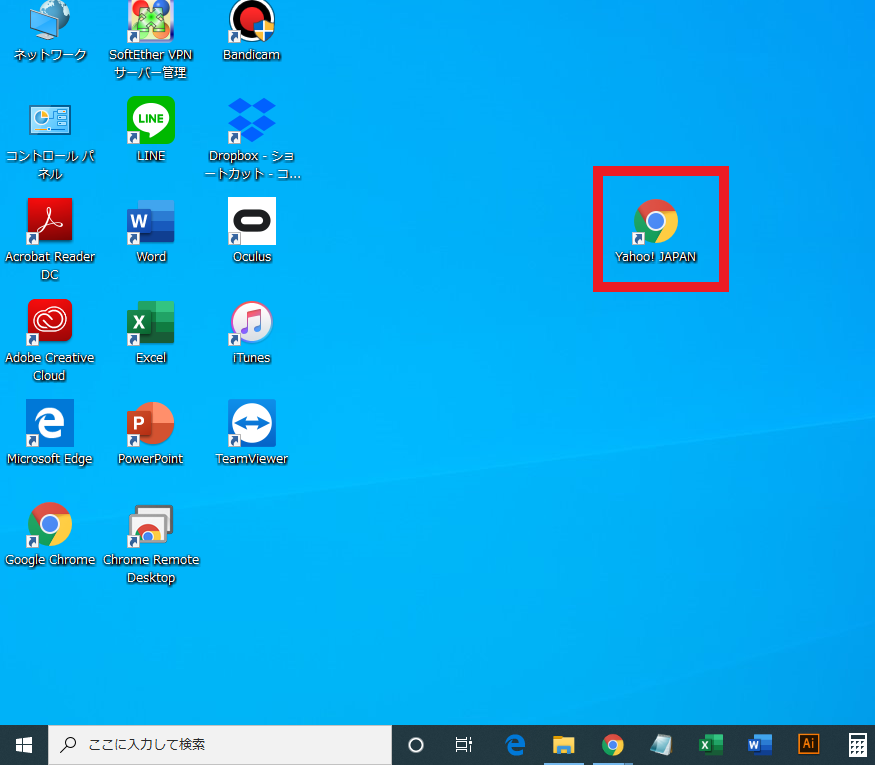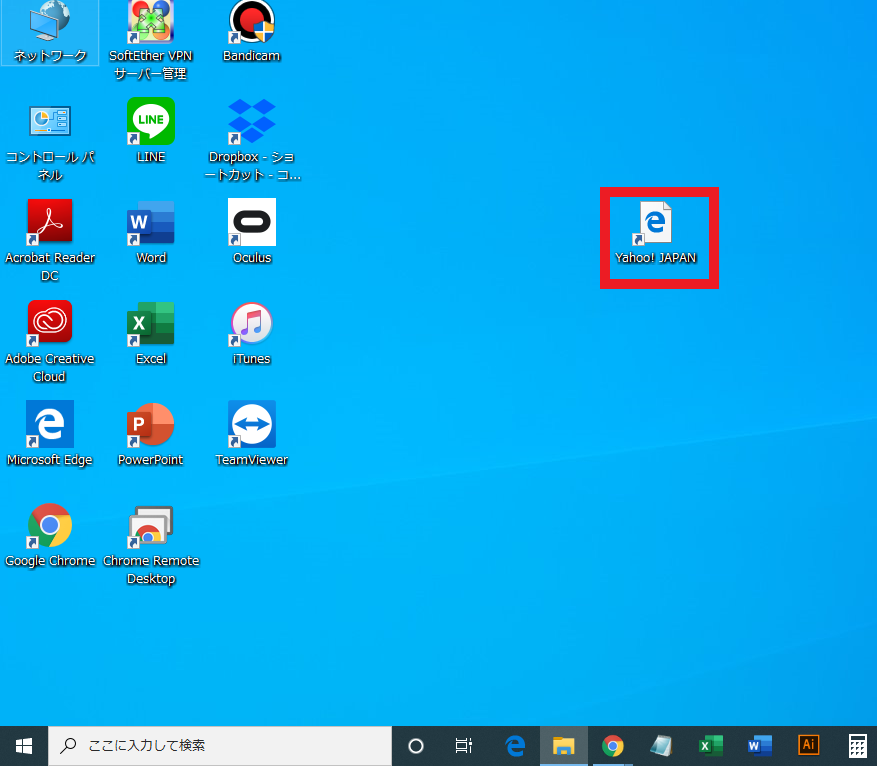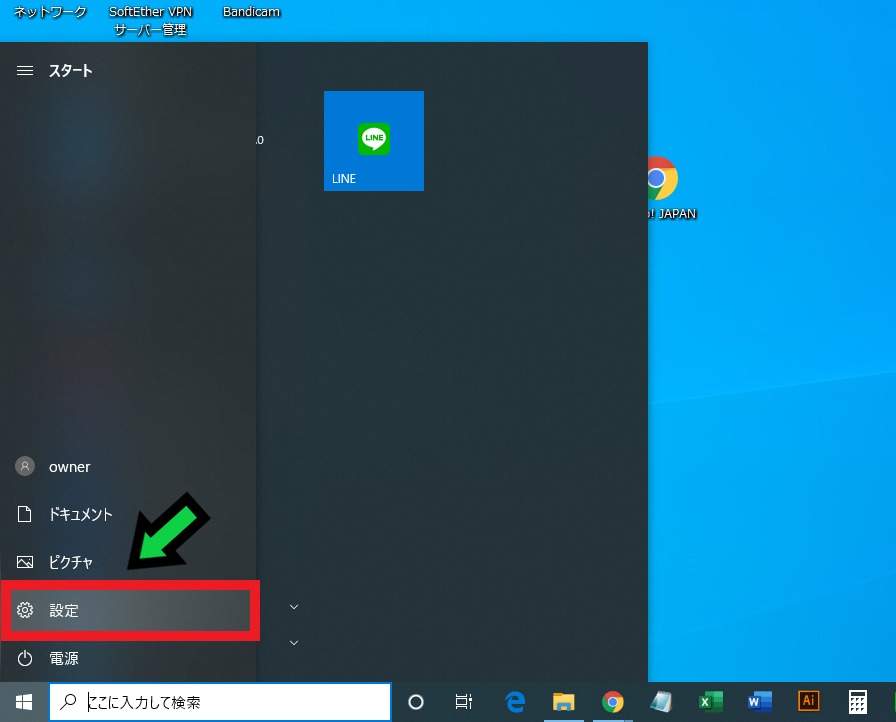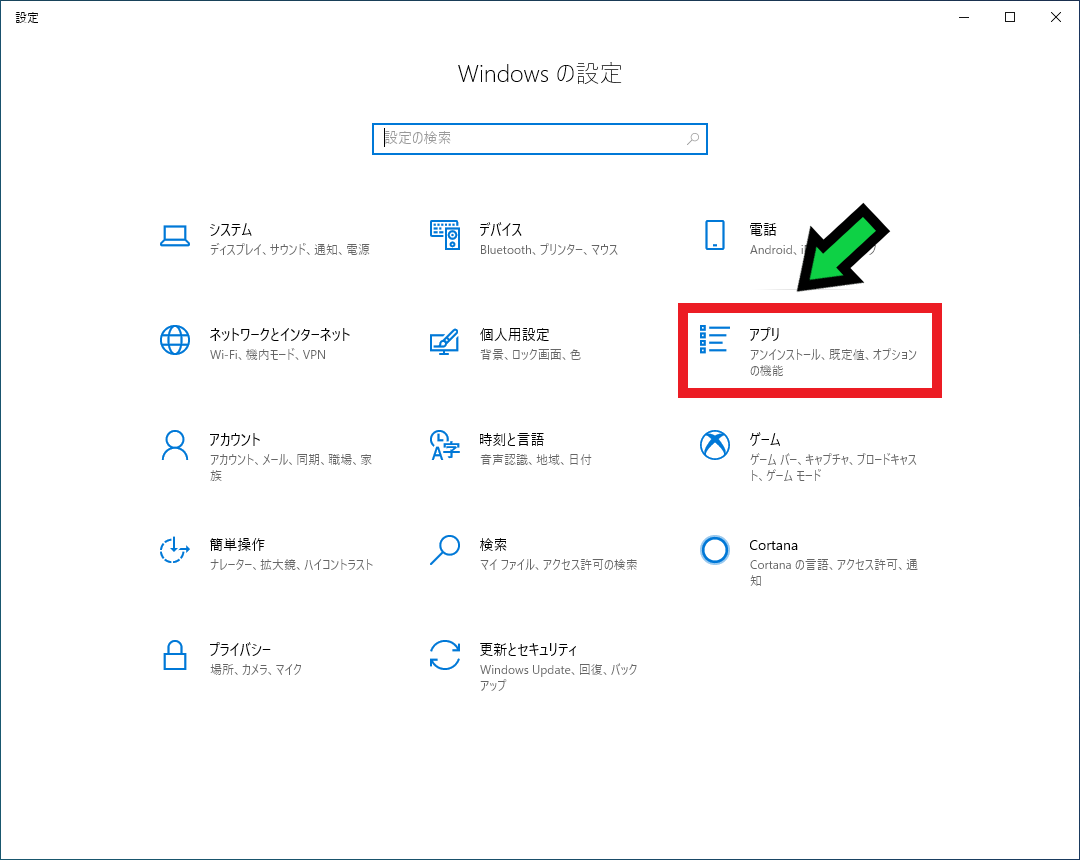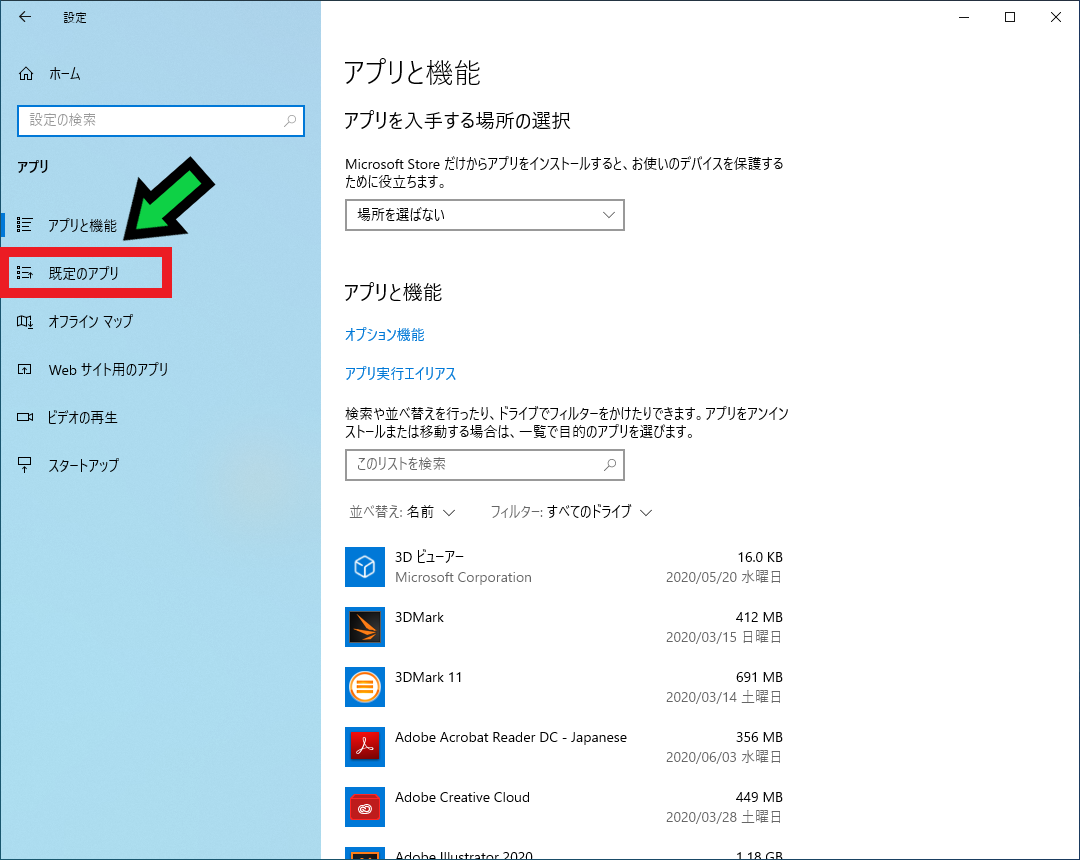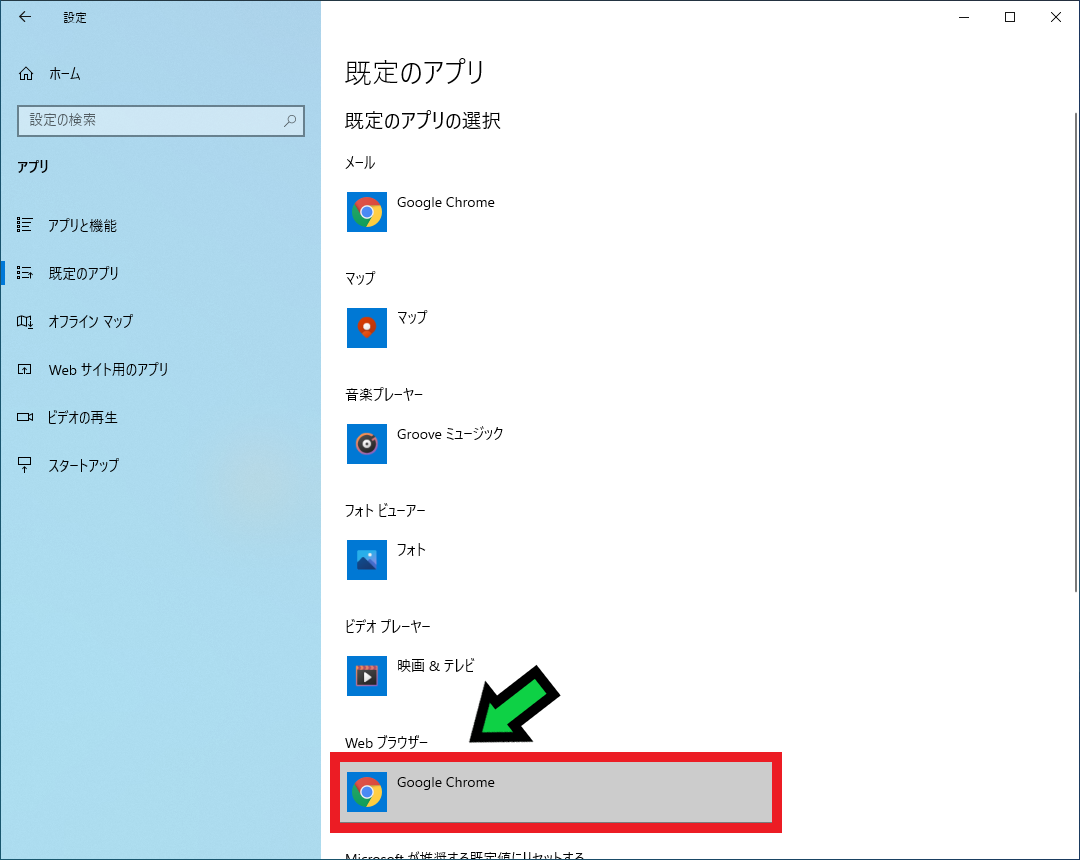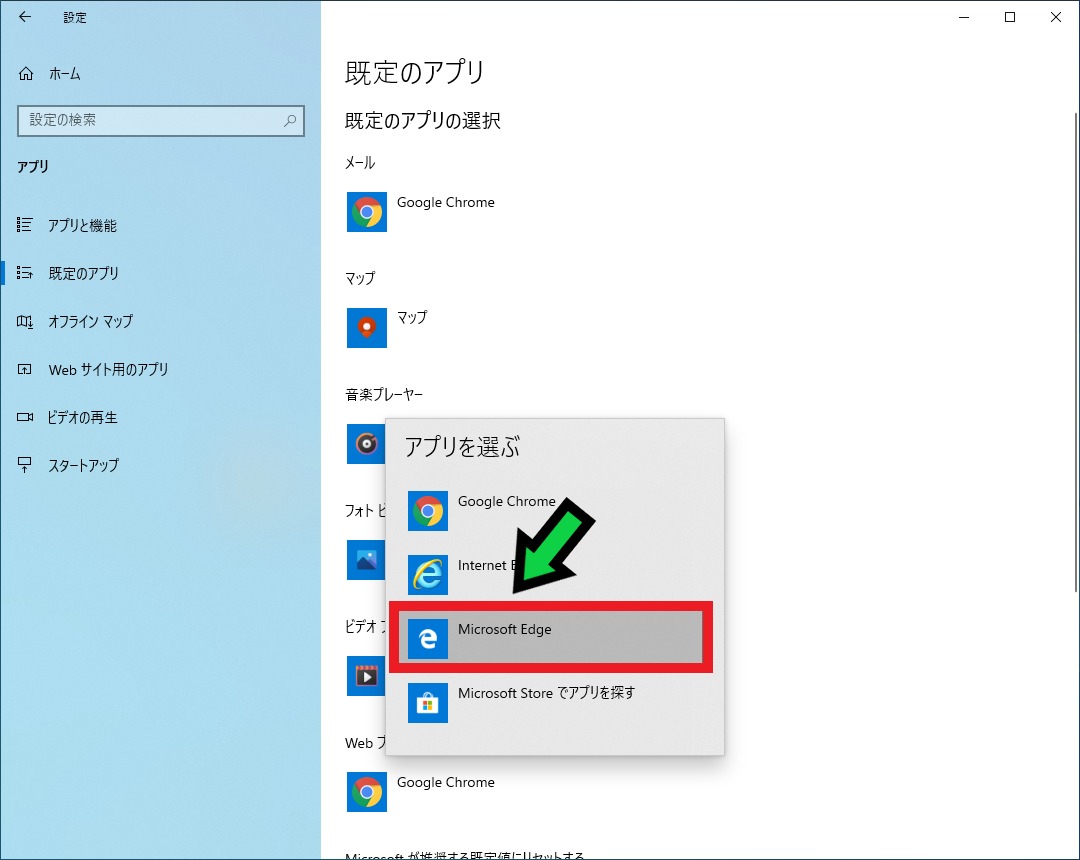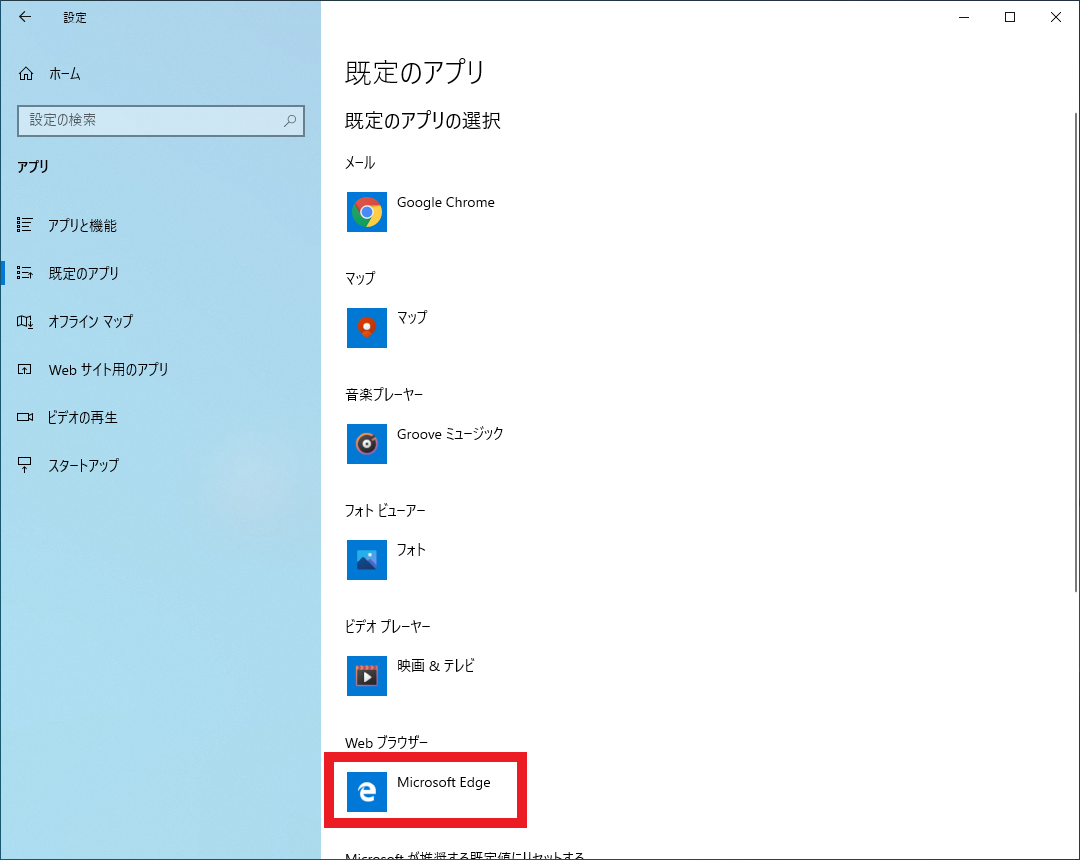作成日:2020/06/19
(更新日:2020/10/22)

こういった疑問に答えます。
本記事のテーマ
既定のウェブブラウザを変更する方法【windows10】
記事の信頼性

200社ほどの企業のパソコンサポートを担当していました。
今ではパソコン修理会社を設立して、年間500台以上のトラブル対応を行っております。
この記事から得られる事
パソコンの既定のブラウザを変更する方法について解説します。
この記事を読むことで、簡単に変更することができます。
既定のウェブブラウザを変更する方法【windows10】
【前提条件】
・この方法はwindows10での手順です。
今回は既定のブラウザをChromeからEdgeに変更します。
【変更前】
【変更後】
【手順】
①画面左下のWindowsマークをクリック→「設定」をクリック
②「アプリ」をクリック
③「既定のアプリ」をクリック
④Webブラウザーの箇所をクリックする
⑤設定したいウェブブラウザを選択する
※今回は「Microsoft Edge」を選択します
⑥以上で既定のウェブブラウザを変更できました
デスクトップのインターネットショートカットが「Microsoft Edge」に変更されました